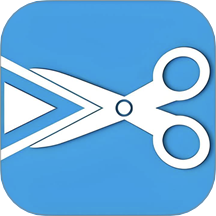
固乔剪辑助手是一款专业的视频编辑应用,具备一键处理视频、批量合并视频、格式转换、视频速度调整、水印添加和视频混剪等多种功能。用户可以轻松上传本地视频文件并进行剪辑,这将大大提升视频剪辑的效率,快来下载体验吧!
固乔剪辑助手使用指南
1. 启动固乔剪辑助手App并进入主界面,您将看到视频格式转换、批量剪辑等功能选项。
2. 选择您想要使用的功能,例如“批量转换视频格式”。
3. 点击“添加视频”,挑选需要转换的视频文件(支持批量选择)。
4. 在“视频格式”设置中选择您想要的目标格式(比如TS、MP4或FLV等)。
5. 确定保存位置后,点击“开始转换”即可。
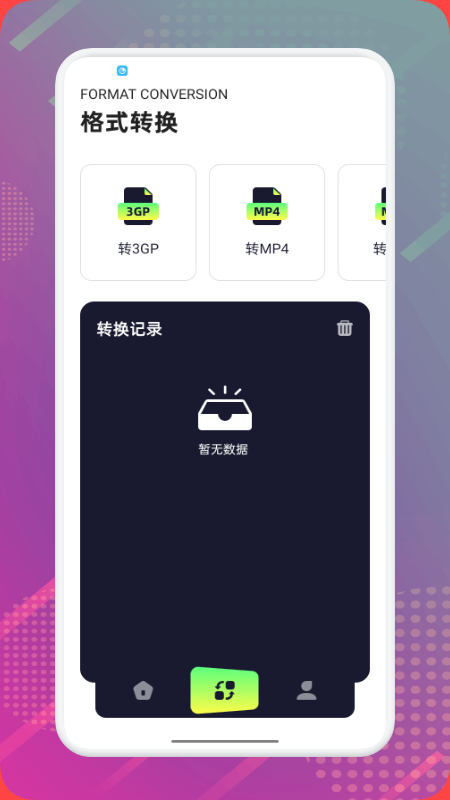
如何在固乔剪辑助手App中导出视频
1. 启动固乔剪辑助手App,找到已剪辑完成的视频,然后点击“导出”按钮。
2. 进入视频导出设置页面,根据需要选择合适的视频格式,例如MP4、AVI或MOV等。
3. 选择导出后的视频保存位置,可以选择手机相册或特定文件夹。
4. 确认所有设置无误后,点击“开始导出”按钮,静待视频导出完成。
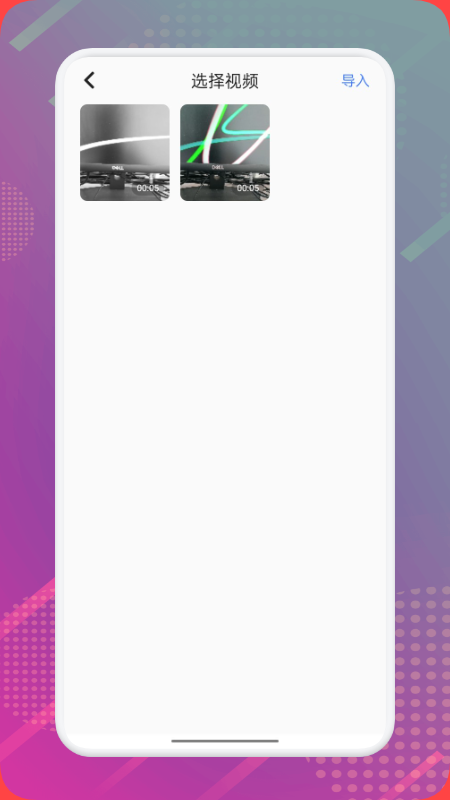
调整视频尺寸的步骤
1. 打开固乔剪辑助手App,进入视频编辑页面。
2. 导入视频文件,并勾选“修改视频尺寸”,可以手动设置新尺寸或选择预设比例。
3. 选择输出格式(例如MP4)和保存位置后,点击“开始剪辑”即可完成。
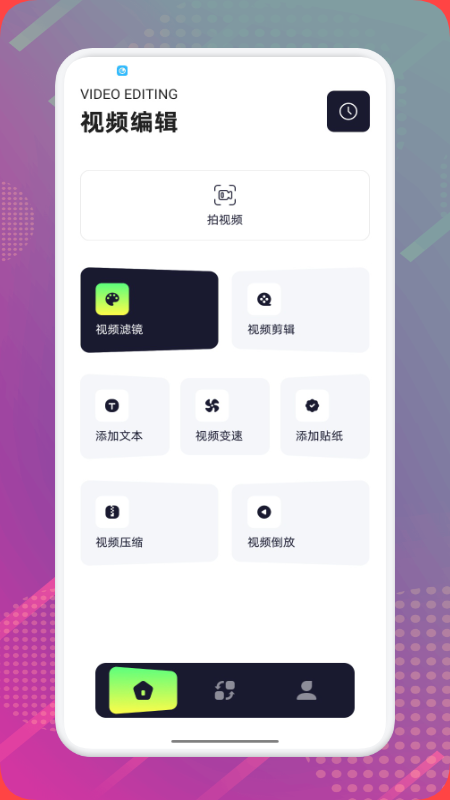
为视频添加水印的方法
1. 启动固乔剪辑助手App,进入“批量剪辑视频”,导入视频文件。
2. 点击“添加上下图水印”,选择您要上传的水印图片(支持PNG和JPG格式)。
3. 调整水印的位置和大小,确保不遮挡视频的重要内容。
4. 选择视频格式及保存位置后,点击“开始剪辑”完成操作。